MacDropAny 能让你将电脑里任意位置上的文件夹连接到 Dropbox 等云服务中,而不用先将文件夹复制到 Dropbox 等目录中再进行同步。
![MacDropAny - 同步任意文件夹到 Dropbox 等云服务[OS X]丨apprcn.com “反”斗软件](http://pic.yupoo.com/jzhone/DjethfoQ/custom.jpg)
运行 MacDropAny 后,先选择需要同步的文件夹。
![MacDropAny - 同步任意文件夹到 Dropbox 等云服务[OS X]丨apprcn.com “反”斗软件](http://pic.yupoo.com/jzhone/DjethLvU/medish.jpg)
然后选择使用的云同步服务,本文以 Dropbox 演示。
![MacDropAny - 同步任意文件夹到 Dropbox 等云服务[OS X]丨apprcn.com “反”斗软件](http://pic.yupoo.com/jzhone/DjethMoQ/custom.jpg)
之后就是选择 Dropbox 的同步位置目录。
![MacDropAny - 同步任意文件夹到 Dropbox 等云服务[OS X]丨apprcn.com “反”斗软件](http://pic.yupoo.com/jzhone/Djetie8O/medish.jpg)
接着就是重命名该文件夹。
![MacDropAny - 同步任意文件夹到 Dropbox 等云服务[OS X]丨apprcn.com “反”斗软件](http://pic.yupoo.com/jzhone/DjetjhSP/medish.jpg)
这样就完成一个文件夹的设置了,如果你想设置其他文件夹也只需要重复上面的步骤即可。
如果想要取消同步,只需要在源电脑里删除云同步服务软件下的源文件夹即可。
下载地址:MacDropAny 官网丨来自“反”斗软件
| 微信搜索「反斗软件」或扫描上方二维码关注我们,每天为你送上精选的限免信息,更便捷的限免信息获取方式,不定时举行有奖活动 |

![Folder Preview - 让文件夹也有快速查看功能[macOS]-反斗软件](https://wwwapprcn.macapp8.com/Folder-Preview-2.webp)
![Delete.On.Reboot - 系统重启后自动删除文件或文件夹[Windows]-反斗软件](https://wwwapprcn.macapp8.com/Delete.On.Reboot-1.webp)
![Access Menu - 从菜单栏快速进入系统目录[macOS]-反斗软件](https://wwwapprcn.macapp8.com/Access-Menu-1.png)
![Change Timestamp - 快速更改文件时间戳[Windows]-反斗软件](https://wwwapprcn.macapp8.com/Change-Timestamp.png)
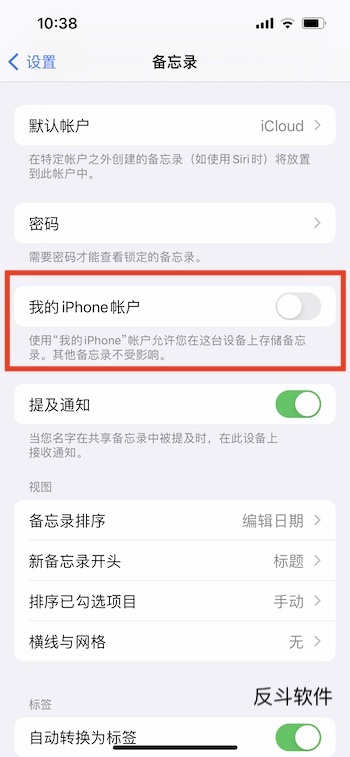
![Blank And Secure - 阻止文件被恢复[Windows]-反斗软件](http://wwwapprcn.macapp8.com/Blank-And-Secure.png)
![Airpass - 快速切换 Mac 地址[macOS]-反斗软件](http://wwwapprcn.macapp8.com/Airpass.gif)
![Folder Move - 完整移动大型文件夹并不影响使用[Windows]-反斗软件](https://wwwapprcn.macapp8.com/FolderMove.png)
![X-Mouse Button Control - 鼠标按键方案修改工具[Windows]-反斗软件](https://wwwapprcn.macapp8.com/x-mouse-button-control-1.png)
![Spaceman - 在菜单栏上显示当前是第几个桌面[macOS]-反斗软件](https://wwwapprcn.macapp8.com/Spaceman.png)

![PrintFriendly - 可编辑网页打印插件[Chrome、Firefox、Edge 扩展]-反斗软件](https://wwwapprcn.macapp8.com/PrintFriendly.png)



